Como clonar produtos
Clonar produtos é uma forma de otimizar o tempo na gestão empresarial. O que facilita no processo de cadastramento de material.
Neste artigo, você vai aprender a como clonar produtos, onde vai conferir:
- Cadastre o produto no sistema
- Como clonar o produtos
⚠️ Atenção!
Os dados utilizados neste tutorial são todos fictícios.
Acompanhe a seguir:
Cadastre o produto no sistema
1. Acesse o menu principal, localizado na lateral esquerda da tela inicial, ‘Produtos’ e clique em ‘Gerenciar produtos’.
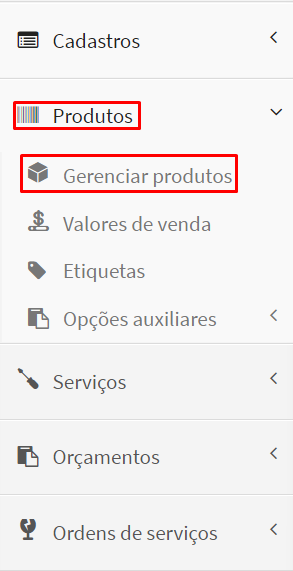
2. Na tela ‘Listar produtos’ clique no botão ‘Adicionar’.
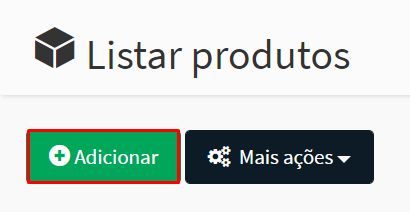
3. Insira os dados básicos do produto:
- Digite o ‘Nome do produto’.
- Insira o ‘Código interno’ ou clique no ícone circular para gerar automaticamente.
- Informe o ‘Código de barras’.
- Caso queira adicionar o produto a um grupo específico, selecione o ‘Grupo de Produtos’.
- Selecione se o produto ‘movimenta estoque’.
- Para ‘Habilitar nota fiscal’ para o produto, clique em “Sim”.
- Caso o produto: ‘possui variações’ ou ‘Possui composição’, selecione ‘SIM’, nas opções.
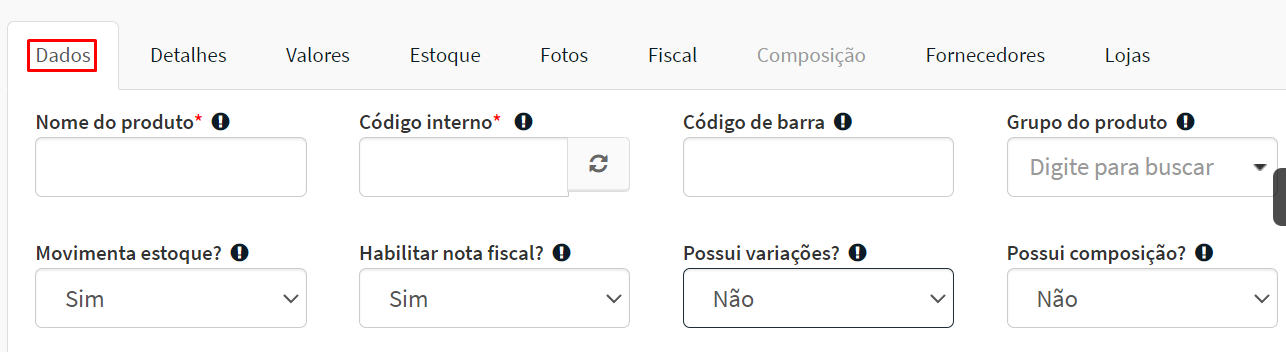
4. Depois insira as demais informações do produto nas abas:
- Detalhes
- Valores
- Estoque
- Fotos
- Fiscal
- Composição (caso o produto seja composto)
- Estoque/Variações (se o produto tiver variações)
- Fornecedores
- Lojas
Para mais detalhes de cadastro acesse o artigo: Como cadastrar produtos
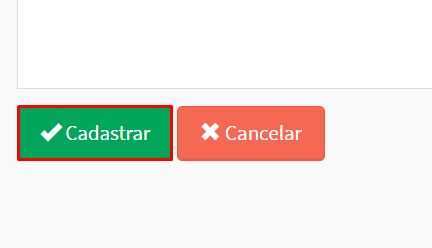
Como clonar o produto
1. Após realizar o cadastro do produto, o sistema redireciona para a tela ‘Listar Produtos’.
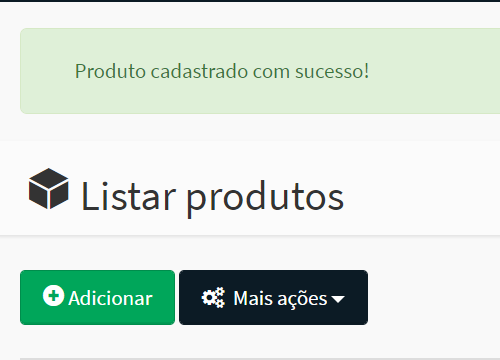
2. Busque o produto que deseja clonar utilizando a barra de busca ou clicando no ícone da ‘lupa+’ para usar a busca avançada.
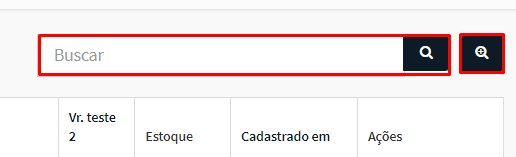
3. Após localizar o produto para clonagem, acesse a coluna ‘Ações’ e depois clique no botão ‘Mais Ações’, seguido de ‘Clonar produto’.
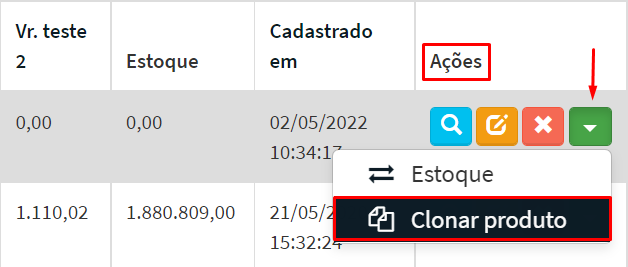
4. O sistema exibe a tela ‘Clonar produto’:
- Os campos da tela já estarão preenchidos com os dados do produto clonado.
- No campo ‘Código interno’ é preciso que um novo código seja criado.
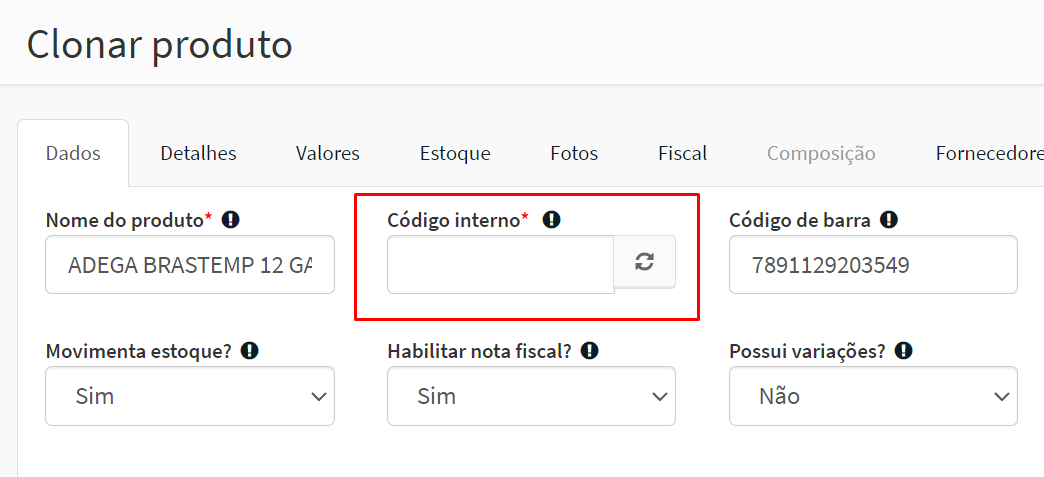
5. Após inserir o código interno, clique no botão ‘Cadastrar’.
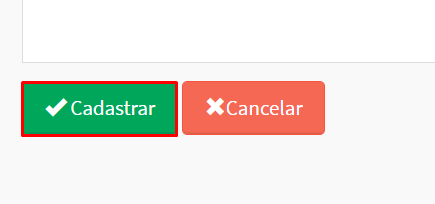
6. O sistema exibe uma mensagem de confirmação.
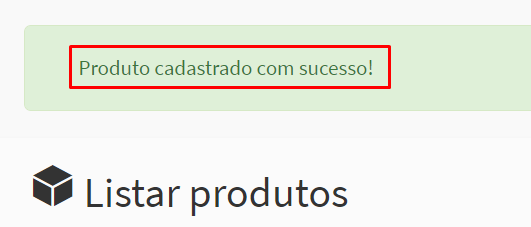
Pronto! O produto clonado será acrescentado na lista de produtos.
Você também pode se interessar:
Como realizar vendas PDV balcão

Comentários
0 comentário
Por favor, entre para comentar.